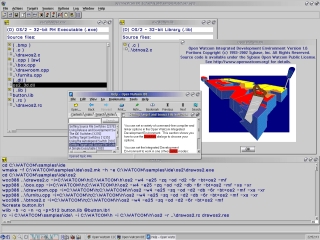ក្នុងរយៈពេលប៉ុន្មានឆ្នាំចុងក្រោយនេះបញ្ហានៃការការពារទិន្នន័យផ្ទាល់ខ្លួនត្រូវបានទាក់ទងកាន់តែខ្លាំងឡើងហើយវាក៏ធ្វើឱ្យអ្នកប្រើដែលមិនយកចិត្តទុកដាក់ពីមុនផងដែរ។ ដើម្បីធានាបាននូវការការពារទិន្នន័យអតិបរិមាវាមិនគ្រប់គ្រាន់ទេក្នុងការសម្អាតវីនដូពីសមាសធាតុតាមដានដំឡើងតំឡើង Tor ឬ I2P ។ សុវត្ថិភាពបំផុតនៅពេលនេះគឺប្រព័ន្ធ Tails OS ដែលផ្អែកលើដេបៀនលីនុច។ ថ្ងៃនេះយើងនឹងប្រាប់អ្នកពីរបៀបសរសេរវាទៅក្នុងយូអេសប៊ី។
ការបង្កើតដ្រាយវ៍ពន្លឺជាមួយតំឡើងកន្ទុយ
ដូចគ្នានឹងប្រព័ន្ធប្រតិបត្តិការដែលមានមូលដ្ឋានលើលីនុចផ្សេងទៀតដែរកន្ទុយគាំទ្រការតំឡើងដ្រាយវ៍ពន្លឺ។ មានវិធីពីរយ៉ាងដើម្បីបង្កើតមន្រ្តីមធ្យមបែបនេះដែលត្រូវបានណែនាំដោយអ្នកអភិវឌ្ឍន៍ Tails និងជំរើសផ្សេងទៀតបង្កើតនិងសាកល្បងដោយអ្នកប្រើប្រាស់ខ្លួនឯង។
មុនពេលចាប់យកជម្រើសណាមួយដែលបានស្នើសូមទាញយករូបភាព Tails ISO ពីគេហទំព័រផ្លូវការ។
ការប្រើប្រាស់ប្រភពផ្សេងទៀតគឺមិនគួរឱ្យចង់បានទេព្រោះជំនាន់ដែលបានចុះផ្សាយនៅទីនោះប្រហែលជាហួសសម័យហើយ!
អ្នកក៏នឹងត្រូវការដ្រាយវ៍ពន្លឺចំនួន ២ ដែលមានសមត្ថភាពយ៉ាងតិច ៤ ជីហ្គាបៃៈរូបភាពទីមួយនឹងត្រូវបានថតចេញពីប្រព័ន្ធដែលនឹងត្រូវដំឡើងនៅលើវិនាទី។ តម្រូវការមួយទៀតគឺប្រព័ន្ធឯកសារ FAT32 ដូច្នេះយើងសូមណែនាំឱ្យអ្នកធ្វើទ្រង់ទ្រាយដ្រាយដែលអ្នកចង់ប្រើនៅក្នុងវា។
អានបន្ត៖ សេចក្តីណែនាំសម្រាប់ការផ្លាស់ប្តូរប្រព័ន្ធឯកសារនៅលើ USB flash drive
វិធីទី ១ ៈកត់ត្រាដោយប្រើឧបករណ៍ដំឡើងយូអេសប៊ីយូនីក (ផ្លូវការ)
អ្នកនិពន្ធនៃគម្រោង Tails បានផ្តល់អនុសាសន៍ឱ្យប្រើឧបករណ៍ប្រើប្រាស់យូអេសប៊ីយូអេសប៊ីដែលសមស្របបំផុតសម្រាប់ដំឡើងកញ្ចប់ចែកចាយសម្រាប់ប្រព័ន្ធប្រតិបត្តិការនេះ។
ទាញយកឧបករណ៍ដំឡើងយូអេសប៊ីជាសកល
- ទាញយកនិងតំឡើងកម្មវិធីតំឡើងយូអេសប៊ីយូនីធីនៅលើកុំព្យូទ័ររបស់អ្នក
- ភ្ជាប់ទីមួយនៃដ្រាយវ៍ពន្លឺពីរទៅកុំព្យូទ័របន្ទាប់មកដំណើរការកម្មវិធីដំឡើងយូអេសប៊ីយូអេសប៊ី។ នៅក្នុងម៉ឺនុយទម្លាក់ចុះនៅខាងឆ្វេងជ្រើស "កន្ទុយ" - វាមានទីតាំងស្ថិតនៅស្ទើរតែនៅបាតតារាង។
- ក្នុងជំហ៊ានទី ២ ចុច "រកមើល"ដើម្បីជ្រើសរូបភាពរបស់អ្នកជាមួយប្រព័ន្ធប្រតិបត្តិការដែលអាចកត់ត្រាបាន។

ដូចរូហ្វុសចូលទៅកាន់ថតជ្រើសរើសឯកសារអាយអេសអូហើយចុច "បើក". - ជំហានបន្ទាប់គឺការជ្រើសរើសដ្រាយវ៍ពន្លឺ។ ជ្រើសរើសដ្រាយវ៍ពន្លឺដែលបានភ្ជាប់ពីមុននៅក្នុងបញ្ជីទម្លាក់ចុះ។

សម្គាល់ធាតុ "យើងនឹងធ្វើទ្រង់ទ្រាយ ... ដូចជា FAT32". - ចុច "បង្កើត" ដើម្បីចាប់ផ្តើមដំណើរការថត។

នៅក្នុងបង្អួចព្រមានដែលលេចឡើងចុច "បាទ / ចាស". - ដំណើរការនៃការថតរូបភាពអាចចំណាយពេលយូរដូច្នេះត្រូវត្រៀមសម្រាប់រឿងនេះ។ នៅពេលដំណើរការត្រូវបានបញ្ចប់អ្នកនឹងឃើញសារបែបនេះ។

កម្មវិធីដំឡើងយូអេសប៊ីជាសកលអាចត្រូវបានបិទ។ - បិទកុំព្យូទ័រដោយប្រើដ្រាយដែលអ្នកបានដំឡើងកន្ទុយ។ ឥឡូវនេះវាគឺជាឧបករណ៍នេះដែលត្រូវការជ្រើសរើសជាឧបករណ៍ចាប់ផ្ដើម - អ្នកអាចប្រើការណែនាំសមស្រប។
- រង់ចាំពីរបីនាទីដើម្បីឱ្យ Tails Live version ដំណើរការ។ នៅក្នុងបង្អួចកំណត់ជ្រើសរើសការកំណត់ភាសានិងប្លង់ក្តារចុច - វាងាយស្រួលបំផុតក្នុងការជ្រើសរើស រុស្ស៊ី.
- ភ្ជាប់ដ្រាយវ៍យូអេសប៊ីទីពីរទៅនឹងកុំព្យួទ័រដែលប្រព័ន្ធមេនឹងត្រូវបានតំឡើង។
- នៅពេលបញ្ចប់ជាមួយការកំណត់ជាមុននៅជ្រុងខាងឆ្វេងខាងលើនៃផ្ទៃតុសូមស្វែងរកម៉ឺនុយ "ពាក្យសុំ"។ ជ្រើសយកម៉ឺនុយរង "កន្ទុយ"និងនៅក្នុងវា "អ្នកដំឡើងកន្ទុយ".
- នៅក្នុងកម្មវិធីអ្នកត្រូវជ្រើសរើស "តំឡើងដោយក្លូន".

នៅក្នុងបង្អួចបន្ទាប់ជ្រើសដ្រាយវ៍ពន្លឺរបស់អ្នកពីបញ្ជីទម្លាក់ចុះ។ ឧបករណ៍ប្រើប្រាស់តំឡើងមានមុខងារការពារប្រឆាំងនឹងការជ្រើសរើសប្រព័ន្ធផ្សព្វផ្សាយមិនត្រឹមត្រូវដូច្នេះប្រូបាប៊ីលីតេនៃកំហុសគឺទាប។ បន្ទាប់ពីជ្រើសរើសឧបករណ៍ផ្ទុកដែលចង់បានសូមចុច "ដំឡើងកន្ទុយ". - នៅចុងបញ្ចប់នៃដំណើរការសូមបិទបង្អួចតំឡើងហើយបិទកុំព្យូទ័រ។

ដោះដ្រាយវ៍ពន្លឺដំបូងចេញ (វាអាចត្រូវបានធ្វើទ្រង់ទ្រាយនិងប្រើសម្រាប់តម្រូវការប្រចាំថ្ងៃ) ។ រូបភាពទី ២ មានរូបភាពអំពីកន្ទុយដែលត្រៀមរួចជាស្រេចដែលអ្នកអាចដាក់ចូលទៅក្នុងកុំព្យូទ័រដែលគាំទ្រ។






សូមកត់សម្គាល់ - រូបភាពកន្ទុយអាចត្រូវបានសរសេរទៅដ្រាយវ៍ពន្លឺដំបូងដោយមានកំហុស! ក្នុងករណីនេះសូមប្រើវិធីទី ២ នៃអត្ថបទនេះឬប្រើកម្មវិធីផ្សេងទៀតដើម្បីបង្កើតដ្រាយវ៍ពន្លឺដែលអាចចាប់ផ្តើមបាន!
វិធីទី ២៖ បង្កើត Flash flash ដំឡើងដោយប្រើ Rufus (ជំរើស)
ឧបករណ៍ប្រើប្រាស់ Rufus បានបង្កើតឡើងដោយខ្លួនវាផ្ទាល់ជាឧបករណ៍សាមញ្ញនិងអាចទុកចិត្តបានសម្រាប់ការបង្កើតដ្រាយវ៍យូអេសប៊ីដំឡើងវាក៏នឹងក្លាយជាជម្រើសដ៏ល្អសម្រាប់ឧបករណ៍តំឡើងយូអេសប៊ីយូអេស។
ទាញយករូហ្វ
- ទាញយករូហ្វ។ ដូចនៅក្នុងវិធីសាស្រ្តទី 1 ភ្ជាប់ដ្រាយទីមួយទៅកុំព្យូទ័រហើយដំណើរការឧបករណ៍ប្រើប្រាស់។ នៅក្នុងវាជ្រើសឧបករណ៍ផ្ទុកដែលរូបភាពដំឡើងនឹងត្រូវបានថត។

ជាថ្មីម្តងទៀតយើងត្រូវការដ្រាយវ៍ពន្លឺដែលមានសមត្ថភាពយ៉ាងហោចណាស់ 4 ជីកាបៃ! - បន្ទាប់ជ្រើសគ្រោងការណ៍ភាគថាស។ កំណត់តាមលំនាំដើម "MBR សម្រាប់កុំព្យូទ័រដែលមាន BIOS ឬ UEFI" - យើងត្រូវការវាដូច្នេះយើងទុកវាដូចវាអញ្ចឹង។
- ប្រព័ន្ធឯកសារ - មានតែ "FAT32"ដូចជាសម្រាប់ដ្រាយវ៍ពន្លឺទាំងអស់ដែលត្រូវបានរចនាឡើងដើម្បីតំឡើងប្រព័ន្ធប្រតិបត្តិការ។

យើងមិនផ្លាស់ប្តូរទំហំចង្កោមទេស្លាកភាគគឺស្រេចចិត្ត។ - យើងឆ្លងកាត់ទៅអ្វីដែលសំខាន់បំផុត។ ពីរចំណុចដំបូងនៅក្នុងប្លុក ជម្រើសធ្វើទ្រង់ទ្រាយ (ប្រអប់ធីក "ពិនិត្យរកប្លុកអាក្រក់" និង "ការធ្វើទ្រង់ទ្រាយរហ័ស") ត្រូវតែត្រូវបានដកចេញដូច្នេះត្រូវដកធីកចេញពីពួកគេ។
- សម្គាល់ធាតុ ថាសចាប់ផ្ដើមហើយនៅក្នុងបញ្ជីនៅខាងស្តាំរបស់វាសូមជ្រើសរើសជំរើស រូបភាពអាយអេសអូ.

បន្ទាប់មកចុចលើប៊ូតុងដែលមានរូបភាពនៃឌីសឌីស។ សកម្មភាពនេះនឹងបង្កឱ្យមានបង្អួច "Explorer"កន្លែងដែលអ្នកត្រូវជ្រើសរើសរូបភាពដោយប្រើកន្ទុយ។
ដើម្បីជ្រើសរើសរូបភាពសូមជ្រើសរើសវាហើយចុច "បើក". - ជម្រើស "បង្កើតស្លាកកម្រិតសំឡេងនិងរូបតំណាងឧបករណ៍កម្រិតខ្ពស់" គូសធីកខាងឆ្វេងល្អជាង។

ពិនិត្យម្តងទៀតនូវជម្រើសត្រឹមត្រូវនៃប៉ារ៉ាម៉ែត្រហើយចុច "ចាប់ផ្តើម". - ប្រហែលជានៅពេលចាប់ផ្តើមនីតិវិធីថតសារបែបនេះនឹងលេចចេញមក។

ត្រូវការចុច ត្រូវហើយ។ មុនពេលធ្វើវាត្រូវប្រាកដថាកុំព្យូទ័រឬកុំព្យូទ័រយួរដៃរបស់អ្នកត្រូវបានភ្ជាប់ទៅអ៊ីនធឺណិត។ - សារខាងក្រោមទាក់ទងនឹងប្រភេទនៃការថតរូបភាពនៅលើ USB flash drive ។ ជម្រើសត្រូវបានជ្រើសរើសតាមលំនាំដើម។ ដុតទៅអាយអេសអូរូបភាពហើយវាគួរតែត្រូវបានទុកចោល។
- បញ្ជាក់ថាអ្នកចង់ធ្វើទ្រង់ទ្រាយដ្រាយវ៍។

រំពឹងថាចុងបញ្ចប់នៃនីតិវិធី។ នៅចុងបញ្ចប់របស់វាសូមបិទរូហ្វ។ ដើម្បីបន្តដំឡើងប្រព័ន្ធប្រតិបត្តិការនៅលើដ្រាយវ៍ USB សូមធ្វើជំហានទី ៧-១២ នៃវិធីសាស្ត្រ ១ ។



ជាលទ្ធផលយើងចង់រំលឹកអ្នកថាការធានាដំបូងនៃសុវត្ថិភាពទិន្នន័យគឺជាការយកចិត្តទុកដាក់របស់យើង។